小白装机u盘装系统步骤图解
- 分类:U盘教程 回答于: 2022年07月08日 12:00:37
小白装机u盘装系统的方法可以有效帮助很多电脑新手用户通过重装系统的方法修复系统的故障问题,比如蓝屏,黑屏等。那么具体u盘怎么装系统?下文就给大家展示下详细的小白装机u盘装系统步骤。
工具/原料:
系统版本:windows7系统
品牌型号:惠普暗影精灵3
软件版本:小白一键重装系统 v2290和一个8g以上的空白u盘
方法/步骤:
1、先在电脑下载安装小白一键重装系统工具打开,插入空白u盘,打开制作系统界面点击开始制作。

2、选择需要制作启动盘的系统,点击开始。
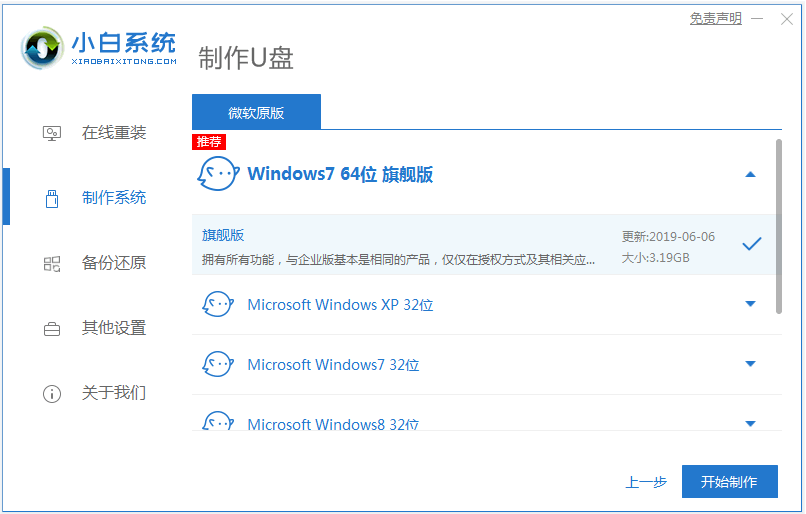
3、等待软件自动下载系统镜像和驱动等文件,当启动盘制作完成后,先预览需要安装的电脑主板的启动热键,再拔除u盘退出。
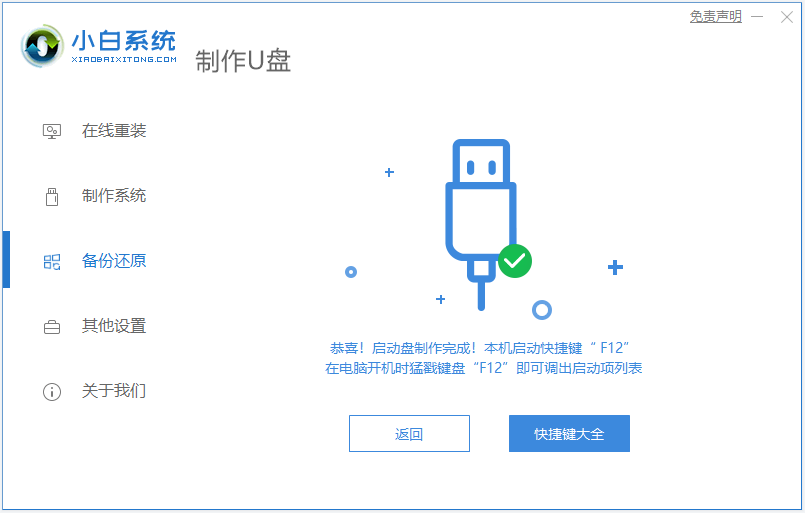
4、插入u盘启动盘进电脑中,开机按启动键进入u盘启动项pe系统内。

5、进入pe系统后,打开桌面上的小白装机工具,选择需要安装的系统点击安装到c盘,安装完成后自动重启。

6、耐心等待进入到新的系统桌面即表示小白装机u盘装系统成功。

注意事项:安装系统之前,注意备份好系统盘的重要资料,关闭电脑杀毒软件,避免被拦截导致安装失败。
总结:
安装小白一键重装系统工具制作u盘启动盘;
插入u盘启动盘启动进入pe系统;
打开小白装机工具安装系统;
安装成功后重启电脑进入新的系统桌面即可。
 有用
26
有用
26


 小白系统
小白系统


 1000
1000 1000
1000 1000
1000 1000
1000 1000
1000 1000
1000 1000
1000 1000
1000 1000
1000 1000
1000猜您喜欢
- 制做启动u盘工具推荐2023/01/16
- U盘安装电脑公司win764位旗舰版教程..2021/04/05
- 如何制作u盘启动盘教程2023/03/16
- 台式电脑U盘装系统步骤详解..2024/03/30
- u盘启动系统安装win10系统教程..2021/05/15
- 详细教您联想电脑u盘安装win10怎么安..2021/02/26
相关推荐
- 处理联想笔记本怎么从u盘启动..2019/04/01
- 读取失败?教你几招快速修复U盘读不出..2024/05/08
- 系统安装步骤,小编教你U盘安装win10系..2017/12/21
- U盘一键安装win7系统教程图文..2023/03/20
- Win7系统装进U盘,轻松携带随身使用..2023/10/21
- 想知道自己怎么用u盘重装系统..2023/01/09














 关注微信公众号
关注微信公众号



